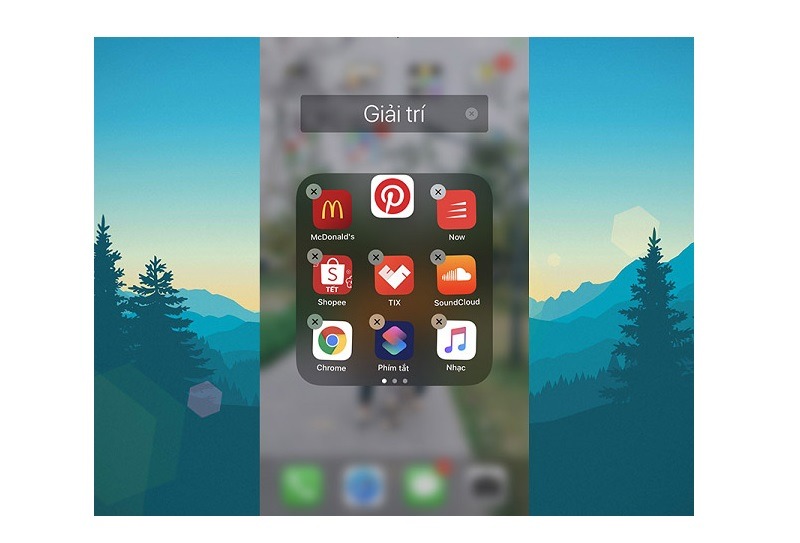Cách kiểm tra màn hình iPhone cũ dễ dàng mà chính xác nhất khi mua
Khi mua iPhone cũ, bạn cần trang bị một vài kỹ năng kiểm tra máy để chọn được điện thoại chất lượng nhất, dưới đây là mẹo kiểm tra màn hình siêu đơn giản.
Khi mua chiếc điện thoại iPhone cũ, nhiều người dùng không biết cách kiểm tra máy sao cho đúng, đặc biệt là phần màn hình quan trọng nhưng dễ gặp sự cố nhất. Dưới đây là mẹo kiểm tra màn hình đơn giản nhất mà ai cũng làm được:
Bước thứ nhất là kiểm tra cảm ứng, bạn giữ một biểu tượng trên màn hình đối với iOS 12 trở xuống hoặc sắp xếp lại ứng dụng đối với iOS 13.
Khi đã giữ biểu tượng dưới ngón tay và bắt đầu xuất hiện chữ X trên góc biểu tượng, bạn bắt đầu di chuyển biểu tượng khắp màn hình, lúc này nếu biểu tượng X bất ngờ biến mất khỏi ngón tay thì tại vị trí đó đã xảy ra lỗi cảm ứng.
Để kiểm tra kỹ hơn, bạn mở ứng dụng Ghi chú và viết lên tại chỗ nghi ngờ đó, nếu nét viết bị đứt đoạn thì chắc chắn đã liệt cảm ứng tại vị trí đó.
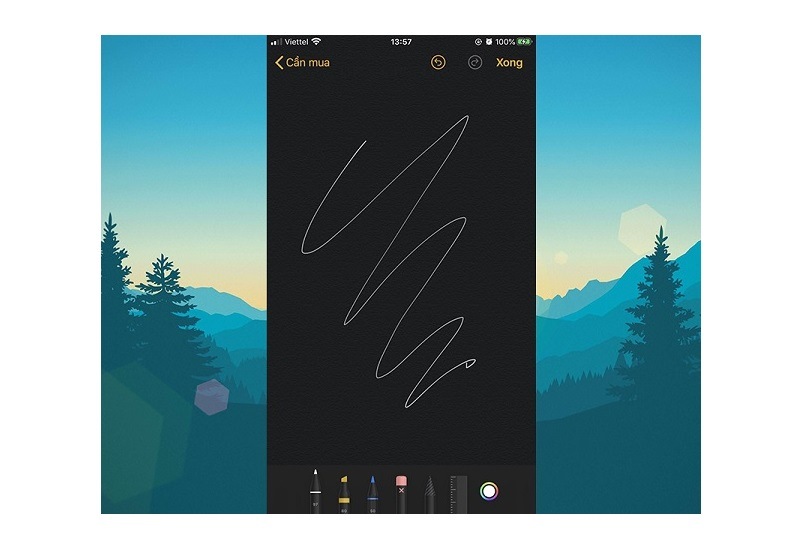
Còn một cách kiểm tra khác nữa là khi khởi động máy, lúc logo Táo xuất hiện màu trắng, xung quanh màu đen thì ở vị trí nào xuất hiện màu xanh, đỏ, tím vàng,… thì vị trí đó cũng đã bị chết cảm ứng.
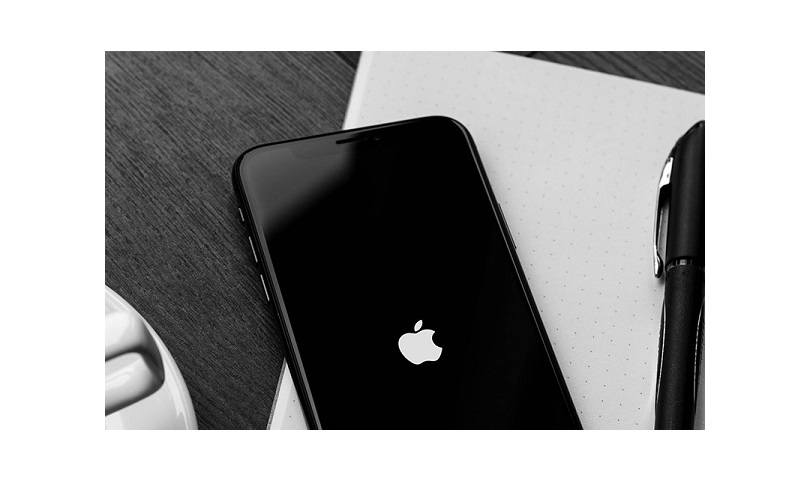
Bên cạnh đó, bạn cũng cần kiểm tra ám màn hình bằng cách mở sáng hết cỡ màn hình, chỗ nào có màu khác xuất hiện trên màn hình thì màn hình đó đã bị ám.
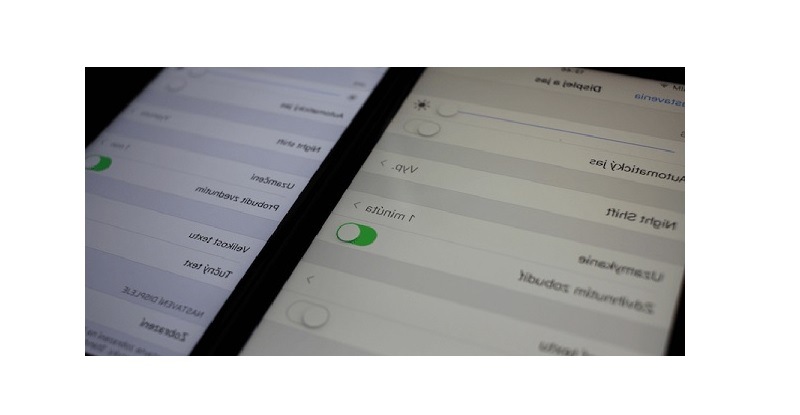
Cuối cùng là lỗi hở sáng mà ít ai chú ý, để kiểm tra bạn nên mở một bức hình màu đen, mở camera lên xong che lại chụp, sau đó mở độ sáng hết cỡ và kiểm tra xung quan cạnh màn hình xem có hở sáng hay không.